Ritmix RMD-730: Рабочий стол. Кнопки управления Описание иконок
Рабочий стол. Кнопки управления Описание иконок: Ritmix RMD-730
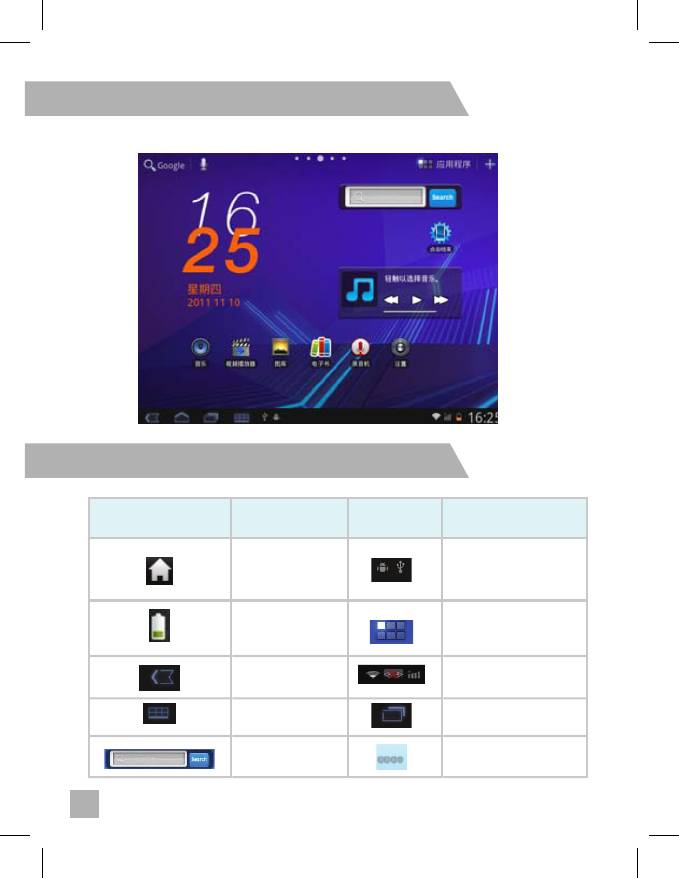
18
Рабочий стол. Кнопки управления
Описание иконок
Иконка Функция Иконка Функция
Сигнализирует о
нахождении новых
HOME
устройств
Текущий
Переход на страницу
заряд батареи
списка программ
wifi/Ethernet/3G
BACK
соединение
MENU Последняя задача
Переключение
Поиск в Google
рабочих столов
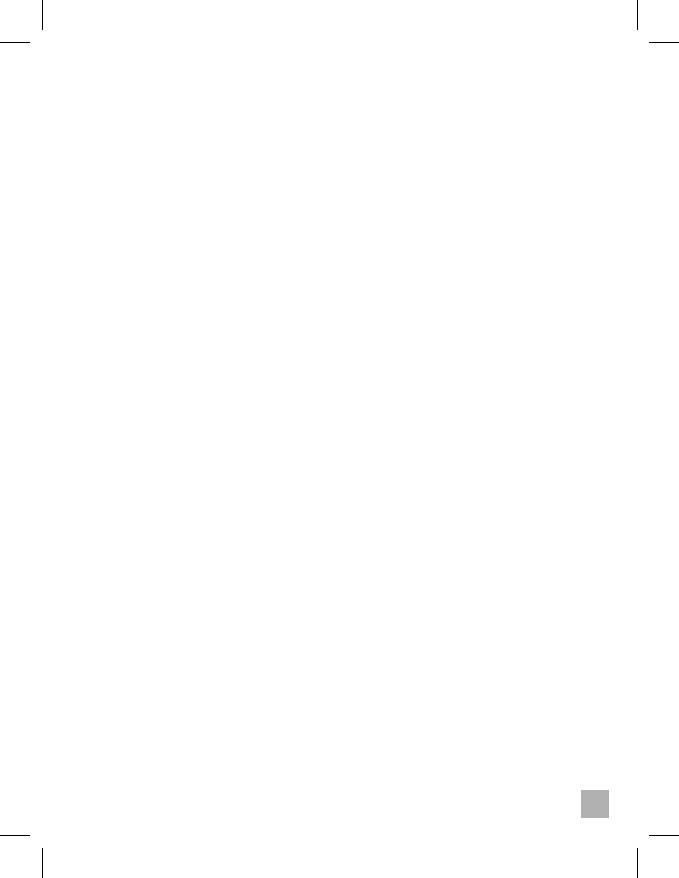
19
Настройка рабочего стола
Вы можете настроить рабочий стол: добавить/удалить
ярлыки, поменять заставку.
Для добавления файла ( ярлыка, виджета, папки и др.) на •
Рабочий стол нажмите иконку MENU, выберите «Добавить».
Также Вы можете удерживать палец на дисплее, а затем вы-
брать объект из списка.
Вы можете добавить папку на Рабочий стол, удерживая па-•
лец на дисплее, затем выбрать «Папки» - «Новая папка». Вы
можете перетащить ярлыки и виджеты в созданную папку.
Переименовать папку: a) откройте папку, b) удерживайте •
палец на панели названия папки, пока не появится окно
«Переименовать», c) введите новое имя папки.
Для переноса ярлыка на рабочем столе нажмите на него и •
удерживайте, пока он не выделится другим цветом, пере-
тащите на желаемое место, затем отпустите.
Для удаления ярлыка на Рабочем столе нажмите на него и •
удерживайте, пока он не выделится другим цветом, пере-
тащите его в “Корзину” (в нижней части рабочего стола),
затем отпустите.
Для изменения заставки на Рабочем столе нажмите иконку •
MENU, появится список функций. Нажмите на «Обои» и вы-
берите картинку в качестве заставки Рабочего стола.
Для изменения настроек системы на Рабочем столе нажми-•
те иконку MENU, затем нажмите на «Настройки». Выберите
категорию “Беспроводное соединение и Сети”, “Звуки и
Дисплей”, “Дата и Время”, и т.д. Для получения большей
информации о настройках обратитесь в раздел «Настройки
системы».
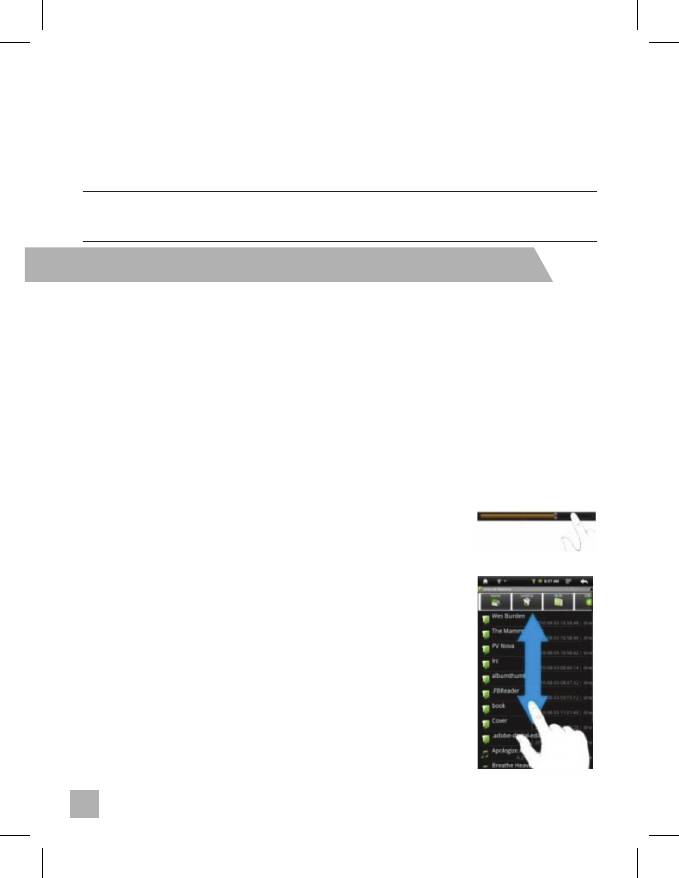
20
Страница приложений
В устройстве уже установлено множество полезных при-
ложений. Для их просмотра Вы можете нажать на иконку
приложений.
Внимание: Удерживая Иконку приложений, вы можете добавить
ярлык на Рабочий стол.
Сенсорный дисплей и использование кнопок
Работая в различных приложениях, Вы можете вернуть-•
ся назад на один уровень, нажав на иконку BACK.
Из любого приложения и страницы Вы можете вер-•
нуться на рабочий стол нажатием Иконки HOME. Нажав
и удерживая HOME, Вы увидите список запущенных
приложений и сможете переключаться между приложе-
ниями
Работая в приложениях, Вы можете нажать иконку MENU •
для открытия окна настроек.
Во время воспроизведения аудио - или •
видеофайлов Вы можете нажать на шкалу
воспроизведения для перехода на другой
фрагмент аудио- или видеофайла. Так-
же вы можете перетащить курсор вдоль
шкалы на другое место, для перехода на
желаемый фрагмент.
В списке файлов (Музыка, Видео, Фото и •
т.д.) прикоснитесь к экрану и проведите
вверх или вниз для прокрутки списка
файлов.
Оглавление
- Инструкция по эксплуатации RMD-730
- Спецификации
- Общее описание
- Комплектация
- Руководство по использованию
- Рабочий стол. Кнопки управления Описание иконок
- Включение и настройка Wi-Fi
- Работа в сети Интернет
- Настройка OTG-USB соединения
- Приложения
- Работа с файлами
- Электронная книга
- Настройки устройства
- Проблемы и их решения






